- Το Clipchamp είναι ο νέος διάδοχος της Microsoft της διάσημης εφαρμογής Windows Movie Maker από τα περασμένα χρόνια.
- Η εφαρμογή είναι ένα εξαιρετικό πρόγραμμα επεξεργασίας βίντεο για πρώτη φορά και πολύ φιλικό προς το χρήστη.
- Δυστυχώς, είναι περιορισμένο στο τι μπορεί να κάνει καθώς περιορίζει την ανάλυση στα 1080p.

- Φωτογραφίες
- Βίντεο
- ΜΟΥΣΙΚΑ ΚΟΜΜΑΤΙΑ
- 3D μοντέλα και γραφήματα
- Πολλά άλλα έργα τέχνης
Αποκτήστε όλες τις εφαρμογές σε ειδική τιμή!
Στις 9 Μαρτίου, η Microsoft άρχισε να κυκλοφορεί την πιο πρόσφατη έκδοση για το Dev Channel του Πρόγραμμα Windows 11 Insider: Build 22572. Στην ενημέρωση, κυκλοφόρησαν ορισμένες δυνατότητες και ενημερώσεις όπως η νέα προεπισκόπηση του Microsoft Defender.
Το Microsoft Defender Preview είναι μια αυτόνομη εφαρμογή που λειτουργεί ως κεντρικός κόμβος για το σύστημα ασφαλείας των Windows. Κάποια νέα χαρακτηριστικά έχουν προστεθεί στα Windows 11, το πιο αξιοσημείωτο από τα οποία είναι το Clipchamp.
Το Clipchamp είναι η νέα εφαρμογή επεξεργασίας βίντεο για τα Windows 11 που η Microsoft λέει ότι εστιάζει στη «δημιουργία βίντεο εύκολο, γρήγορο και διασκεδαστικό.” Έρχεται εξοπλισμένο με πολλά από τα βασικά εργαλεία που απαιτεί ένα πρόγραμμα επεξεργασίας βίντεο, όπως περικοπή και δυνατός.
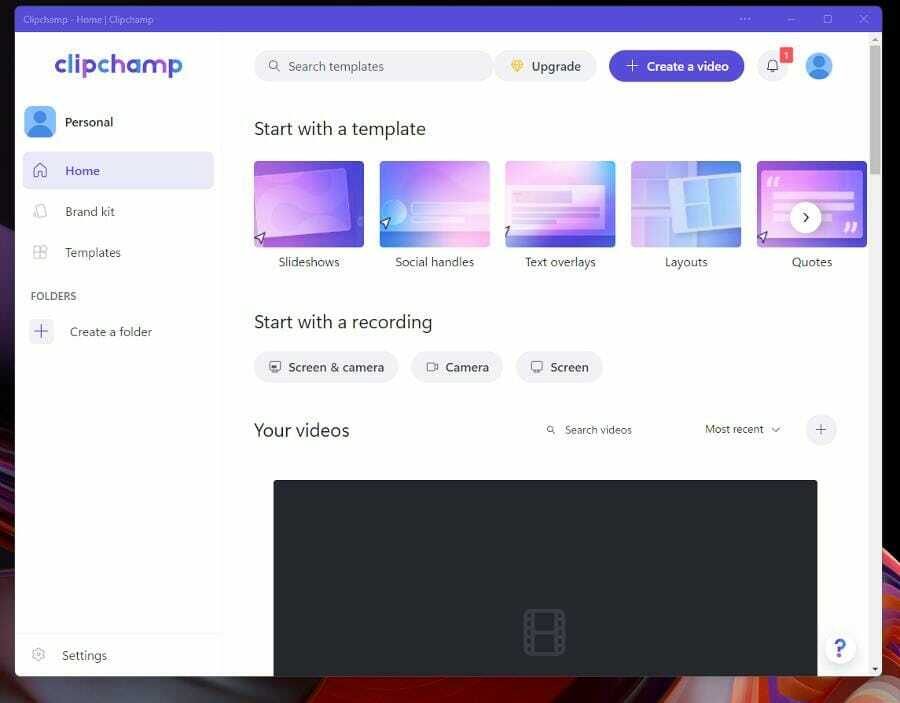
Διαθέτει επίσης χαρακτηριστικά επαγγελματικού επιπέδου, όπως μεταβάσεις και κινούμενο κείμενο. Το Clipchamp διαθέτει επίσης κάμερα web και λειτουργία εγγραφής οθόνης.
Η εφαρμογή συνοδεύεται επίσης με ένα χρονοδιάγραμμα βίντεο, το οποίο είναι νέο για τους επεξεργαστές βίντεο των Windows και η λειτουργικότητα που συνήθως προορίζεται για εφαρμογές επεξεργασίας επαγγελματικού επιπέδου. Το Clipchamp έχει πρόσβαση σε μια τεράστια βιβλιοθήκη αποθεμάτων γεμάτη με περισσότερα από ένα εκατομμύριο περιουσιακά στοιχεία.
Αυτά τα στοιχεία περιλαμβάνουν βίντεο, αρχεία ήχου και εικόνες χωρίς δικαιώματα. Η εφαρμογή διαθέτει μια γεννήτρια μετατροπής κειμένου σε ομιλία που υποστηρίζεται από το Microsoft Azure και υποστηρίζει περισσότερες από 70 διαφορετικές γλώσσες.
Το Clipchamp ενσωματώνεται επίσης με πολλές εφαρμογές των Windows και συνδέεται στο OneDrive για εύκολη μεταφορά αρχείων. Περιττό να πούμε ότι το Clipchamp είναι γεμάτο με χαρακτηριστικά και έχει πολλά για αυτό.
Η εταιρεία πίσω από το Clipchamp ήταν εξαγοράστηκε από τη Microsoft τον Σεπτέμβριο του 2021, και φαίνεται ότι η εφαρμογή θα αντικαταστήσει το εμβληματικό πρόγραμμα Windows Movie Maker από τα περασμένα χρόνια.
Τι σκοπεύει να κάνει η Microsoft με το Clipchamp;
Για σχεδόν 20 χρόνια, το Windows Movie Maker ήταν το κορυφαίο εργαλείο επεξεργασίας βίντεο για υπολογιστές με Windows μέχρι το 2017, όταν η Microsoft το διέκοψε επίσημα. Ήταν ένα αρκετά απλό και εύχρηστο λογισμικό που μπορούσε να πάρει κάθε ερασιτέχνης κινηματογραφιστής.
Όμως, όπως πολλές εγγενείς εφαρμογές στα Windows, επικρίνεται για υπεραπλούστευση και έλλειψη οποιωνδήποτε ουσιαστικών χαρακτηριστικών. Ήταν πολύ γυμνό και τελικά, η Microsoft προχώρησε.
Από τότε, η Microsoft εργάζεται για την επόμενη γενιά των εγγενών εφαρμογών της. Συνήθως, οι εφαρμογές που κυκλοφόρησαν σε υπολογιστές με Windows επικρίθηκαν και μάλιστα χλευάστηκαν για το πόσο φτωχές ήταν σε σύγκριση με εφαρμογές τρίτων κατασκευαστών.
Οι άνθρωποι στο παρελθόν έκαναν το αστείο ότι ο Internet Explorer ήταν καλός μόνο για τη λήψη ενός καλύτερου προγράμματος περιήγησης ιστού. Από αυτό, η Microsoft άκουγε τι έλεγαν οι άνθρωποι και έκανε σημαντικές αλλαγές στις εγγενείς εφαρμογές της.
Οι εγγενείς εφαρμογές όπως το Ημερολόγιο και το Email έλαβαν την απαραίτητη ανανέωση με νέες δυνατότητες και επανασχεδιασμό ευθυγραμμισμένους με τα Windows 11. Το Movie Maker είχε έναν πνευματικό διάδοχο με τη μορφή μιας λειτουργίας Video Editor στην εφαρμογή Photos.
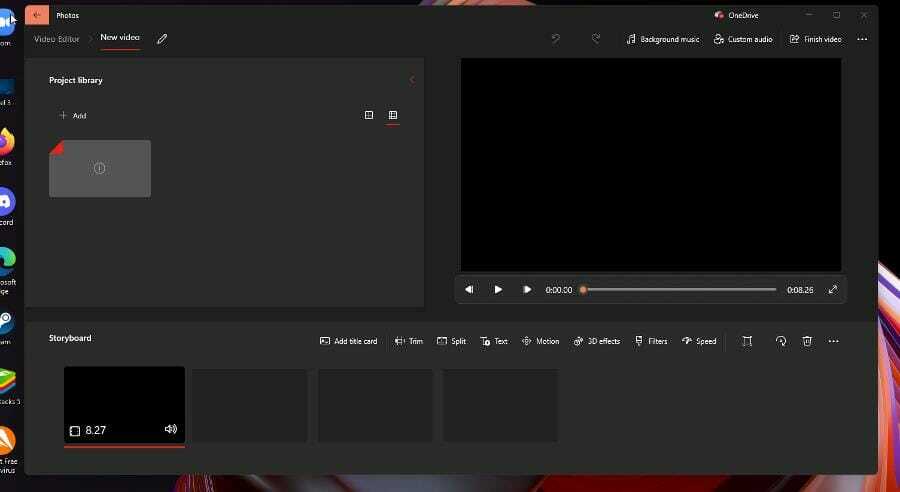
Ωστόσο, το πρόγραμμα επεξεργασίας βίντεο εξακολουθεί να είναι βασικό και γυμνό. Δεν έχει χρονοδιάγραμμα, αλλά αντ' αυτού ένα Storyboard, τον οποίο μπορείτε να χωρίσετε και να προσθέσετε κείμενο. Είναι εντάξει, αλλά δεν θα το θεωρούσατε εξαιρετικό πρόγραμμα επεξεργασίας βίντεο.
Και έτσι, αυτό επαναφέρει τα πάντα στο Clipchamp, ένα πρόγραμμα επεξεργασίας βίντεο που βασίζεται στον ιστό που η Microsoft μετατρέπει σε κατάλληλη εφαρμογή στα Windows 11. Δείτε πώς μπορείτε να κατεβάσετε και να χρησιμοποιήσετε το Clipchamp.
Ποια είναι μερικά αξιοσημείωτα χαρακτηριστικά για το Clipchamp;
Αυτό που είναι μοναδικό για το Clipchamp είναι ότι χρησιμοποιεί τη GPU ενός υπολογιστή για την επεξεργασία βίντεο. Αυτό το κάνει για να ελευθερώσει την επεξεργαστική ισχύ της CPU, έναν σημαντικό πόρο για χρήση από τα προγράμματα.
➡ Χαμηλό αντίκτυπο στην CPU σας
Μόνο η CPU ενός υπολογιστή μπορεί να υποστηρίξει συγκεκριμένο αριθμό εργασιών και εφαρμογών. Όταν οι πόροι καταπονούνται, αυτό προκαλεί προβλήματα απόδοσης και ο υπολογιστής σας αρχίζει να επιβραδύνεται πάρα πολύ.
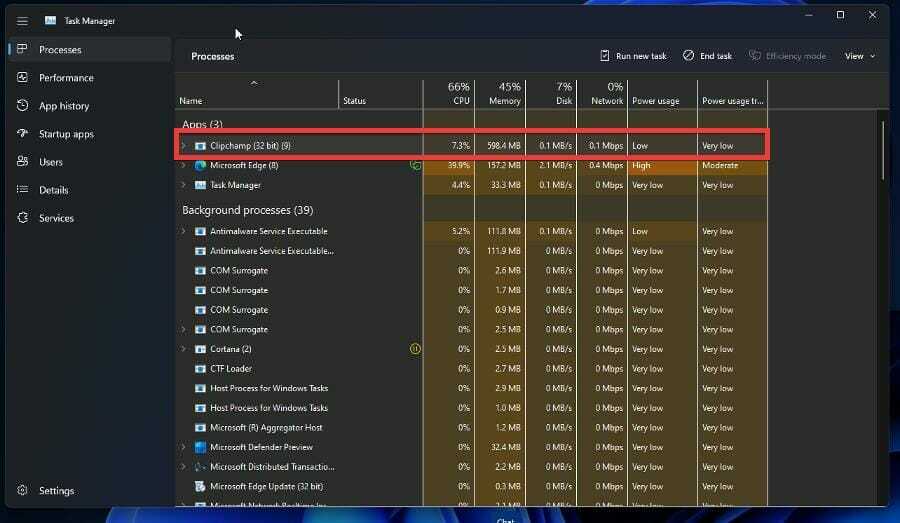
Όπως μπορείτε να δείτε στην εικόνα του Task Manager, το Clipchamp καταλαμβάνει πολύ λίγο από τη CPU, αλλά ένα μεγάλο μέρος της μνήμης RAM που προέρχεται απευθείας από τη χρήση της GPU.
Εάν ο υπολογιστής σας με Windows 11 διαθέτει αρκετά καλή GPU, το Clipchamp θα σας εξοικονομήσει πολλούς πόρους CPU. Ωστόσο, εάν η GPU σας δεν είναι σε καλή κατάσταση, τότε η απόδοση των βίντεο θα χρειαστεί πολύ χρόνο για να ολοκληρωθεί.
Τούτου λεχθέντος, η μεταφορά της διαχείρισης πόρων στη GPU είναι μια εξαιρετική λύση για πόρους όπως το Google Chrome. Ενώ αποδίδετε το βίντεό σας, μπορείτε να σερφάρετε στο Διαδίκτυο ή οτιδήποτε άλλο υπάρχει στο δρομολόγιό σας.
➡ Μεγάλη βιβλιοθήκη περιεχομένου στοκ
Η διαθέσιμη βιβλιοθήκη αποθεμάτων είναι αρκετά εκτεταμένη. Η εταιρεία δεν έκανε φθηνά από αυτή την άποψη. Έχετε μια μεγάλη ποικιλία επιλογών από βασικά υπόβαθρα προς την φώτα νέον για στοκ βίντεο.
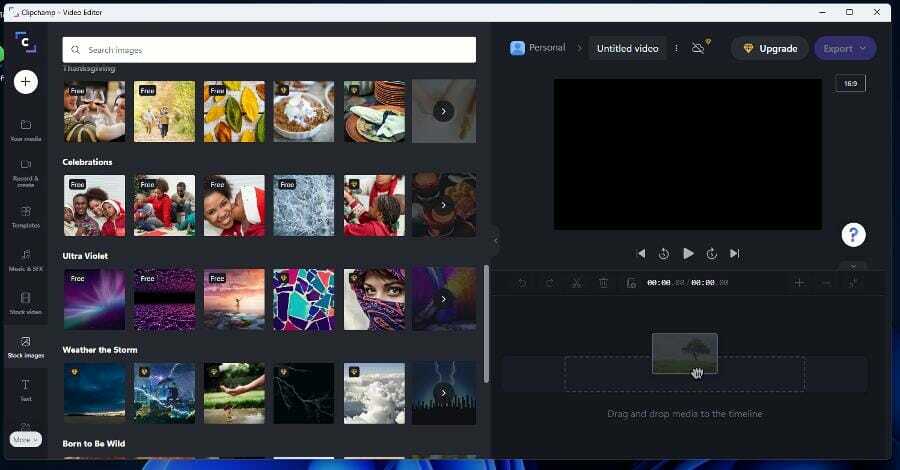
Υπάρχουν τόνοι δωρεάν στοκ εικόνες από διάφορες σημαίες υπερηφάνειας LGBT και το διάστημα, αν και πιο συγκεκριμένες εικόνες μετοχών είναι κλειδωμένες πίσω από ένα paywall. Θα ξέρετε ποια θα πρέπει να αγοράσετε εάν έχουν ένα πορτοκαλί διαμάντι στη γωνία.
Επιλογές μουσικής τρέξτε τη γκάμα από lo-fi chill μουσική μέχρι χιπ χοπ έως ακουστικές κιθάρες. Ηχητικά εφέ όπως ψεύτικες ραδιοφωνικές μεταδόσεις της αστυνομίας μέχρι ανατριχιαστικούς ήχους φαντασμάτων/ζόμπι για βίντεο απόκριες.
Εάν επιλέξετε την καρτέλα Γραφικά, θα δείτε το ολόκληρη τη βιβλιοθήκη GIPHY στη διάθεσή σας, δηλαδή προσθέτετε το αγαπημένο σας Διαδίκτυο στο βίντεό σας χωρίς επιπλέον χρέωση.
Ο αριθμός των GIF που έχετε στη διάθεσή σας είναι πολύ εντυπωσιακός. και αυτοκόλλητα από την GIPHY αποτελούν μέρος αυτού του πακέτου. Μιλώντας για δωρεάν περιεχόμενο, όλα τα Οι επιλογές κειμένου και μετάβασης είναι δωρεάν στο Clipchamp.
➡ Προγράμματα επί πληρωμή και τι προσφέρουν
Το Clipchamp διαθέτει επίσης πολλά προγράμματα επί πληρωμή που μπορείτε να επιλέξετε από αυτά τα πρόσθετα χαρακτηριστικά και δυνατότητες. Όσο πιο ακριβό είναι το σχέδιο, τόσο υψηλότερης ποιότητας βίντεο μπορείτε να δημιουργήσετε.
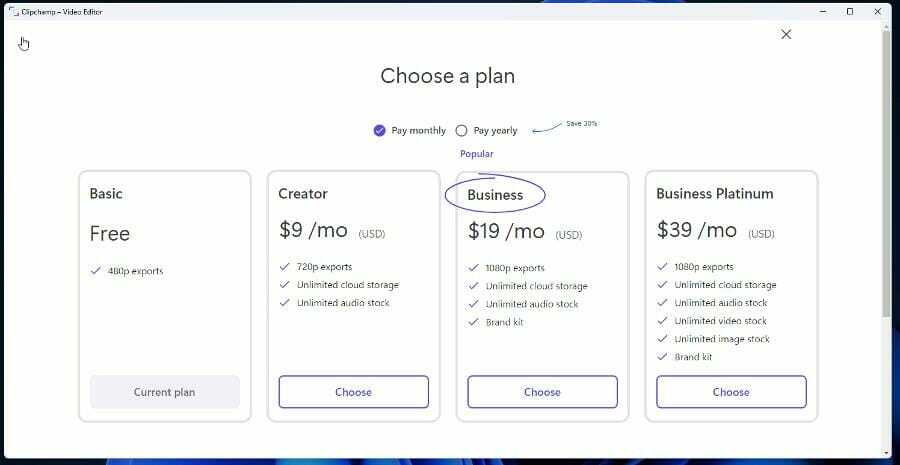
Συμβουλή ειδικού: Ορισμένα ζητήματα υπολογιστών είναι δύσκολο να αντιμετωπιστούν, ειδικά όταν πρόκειται για κατεστραμμένα αποθετήρια ή για αρχεία Windows που λείπουν. Εάν αντιμετωπίζετε προβλήματα με την επιδιόρθωση ενός σφάλματος, το σύστημά σας μπορεί να είναι μερικώς κατεστραμμένο. Συνιστούμε να εγκαταστήσετε το Restoro, ένα εργαλείο που θα σαρώσει το μηχάνημά σας και θα εντοπίσει ποιο είναι το σφάλμα.
Κάντε κλικ ΕΔΩ για λήψη και έναρξη επισκευής.
Το βασικό σχέδιο σάς περιορίζει σε βίντεο στα 480p, κάτι που είναι λίγο απογοητευτικό. Αυτή η επιλογή προσφέρει ανάλυση αρκετά χαμηλής ποιότητας και θα ήθελε να έχει οριστεί το 720p ως πρότυπο. Ειλικρινά, το 720p δεν φαίνεται πια τόσο καλό.
Η ανάλυση βίντεο έχει κάνει άλματα τα τελευταία χρόνια που οι συσκευές και οι πλατφόρμες μπορούν πλέον να παράγουν βίντεο σε ανάλυση 4K, και σε ορισμένες περιπτώσεις, ακόμη περισσότερο. Το να έχεις την επιλογή 1080p ως το μέγιστο είναι επίσης απογοητευτικό.
Και ορισμένα μέρη της βιβλιοθήκης αποθεμάτων είναι κλειδωμένα πίσω από ένα συγκεκριμένο επίπεδο. Το επίπεδο Business Platinum σάς δίνει πρόσβαση σε απολύτως τα πάντα, ενώ ο δημιουργός σας περιορίζει στη μουσική και τα ηχητικά εφέ.
Θα ήταν καλύτερα εάν τα πληρωμένα προγράμματα πρόσφεραν περισσότερα από αυτά που δίνουν στους πελάτες του. Ακολουθεί μια επίδειξη του πώς μπορείτε να δημιουργήσετε ένα βίντεο με το Clipchamp χρησιμοποιώντας το Βασικό σχέδιο.
Πώς μπορώ να δημιουργήσω ένα βίντεο στο Clipchamp;
Για αυτό το παράδειγμα, οι οδηγίες θα δημιουργήσουν ένα βίντεο με βάση αυτά που είναι διαθέσιμα στο Βασικό σχέδιο. Η διαδικασία είναι η ίδια για κάθε σχέδιο. Αλλά με προγράμματα με υψηλότερα αμειβόμενα, θα έχετε περισσότερα εργαλεία στη διάθεσή σας και έτσι τα αποτελέσματα θα μπορούσαν να είναι καλύτερα.
Τούτου λεχθέντος, για να μπορέσετε να ρυθμίσετε και να χρησιμοποιήσετε το Clipchamp με ευκολία, θα πρέπει να ακολουθήσετε ορισμένα βήματα. Παρακάτω μπορείτε να παρακολουθήσετε όλη τη διαδικασία.
1. Εγγραφείτε στο πρόγραμμα Windows Insider
- Ανοίξτε το μενού Ρυθμίσεις στον υπολογιστή σας με Windows 11.
- Κάντε κλικ στο Ενημερωμένη έκδοση για Windows καρτέλα στην αριστερή πλευρά.

- Σε αυτήν την ενότητα, κάντε κλικ Πρόγραμμα Windows Insider.

- Κάντε κλικ στο Ξεκίνα κουμπί στην επάνω δεξιά γωνία.

- Κάντε κλικ Συνδέστε έναν λογαριασμό για να συνδέσετε τον λογαριασμό σας στο Πρόγραμμα Insider.

- Επιλέξτε τον λογαριασμό σας και κάντε κλικ Να συνεχίσει.

- Επιλέγω Κανάλι προγραμματιστών ώστε να μπορείτε να δοκιμάσετε την έκδοση προεπισκόπησης.

- Κάντε κλικ στο κουμπί Συνέχεια. Ενδέχεται να λάβετε μια ειδοποίηση που αναφέρει ότι συνιστάται να χρησιμοποιείτε το κανάλι προγραμματιστών μόνο εάν δημιουργήσετε αντίγραφα ασφαλείας των δεδομένων σας. Αφού δημιουργήσετε αντίγραφα ασφαλείας, θα χρειαστεί να επαναφέρετε μη αυτόματα τα δεδομένα σας.

- Κάντε κλικ Να συνεχίσει.
- Θα σας δοθεί η ευκαιρία να διαβάσετε τη συμφωνία και τη δήλωση απορρήτου του Προγράμματος Insider. Κάντε κλικ στο Continue.

- Για να ξεκινήσετε το Πρόγραμμα Insider, κάντε κλικ Επανεκκίνηση τώρα.

- Δώστε λίγο χρόνο στον υπολογιστή σας για επανεκκίνηση και μπείτε στο Πρόγραμμα Insider.
2. Κάντε λήψη της πιο πρόσφατης έκδοσης προεπισκόπησης του Windows Insider
- Επιστρέψτε στην ενότητα Windows Update. Θα δείτε όλα όσα πρόκειται να προστεθούν στην Προεπισκόπηση Build.
- Κάντε κλικ Κατεβάστε τώρα στην επάνω δεξιά γωνία.

- Δώστε χρόνο στον υπολογιστή σας να κατεβάσει το build.
- Μετά τη λήψη, κάντε κλικ Επανεκκίνηση τώρα για να ολοκληρωθεί η εγκατάσταση.

- Όπως και πριν, δώστε στον υπολογιστή σας λίγο χρόνο για να εγκαταστήσει την ενημέρωση.
- Κάντε επανεκκίνηση του υπολογιστή σας ξανά για να προσθέσετε αυτές τις ενημερώσεις.
- Μετά την επανεκκίνηση, ο υπολογιστής σας με Windows 11 θα έχει την εφαρμογή. Ανοίξτε τη γραμμή αναζήτησης και αναζητήστε το Clipchamp.
- Ανοίξτε το για να ξεκινήσει η διαμόρφωση.
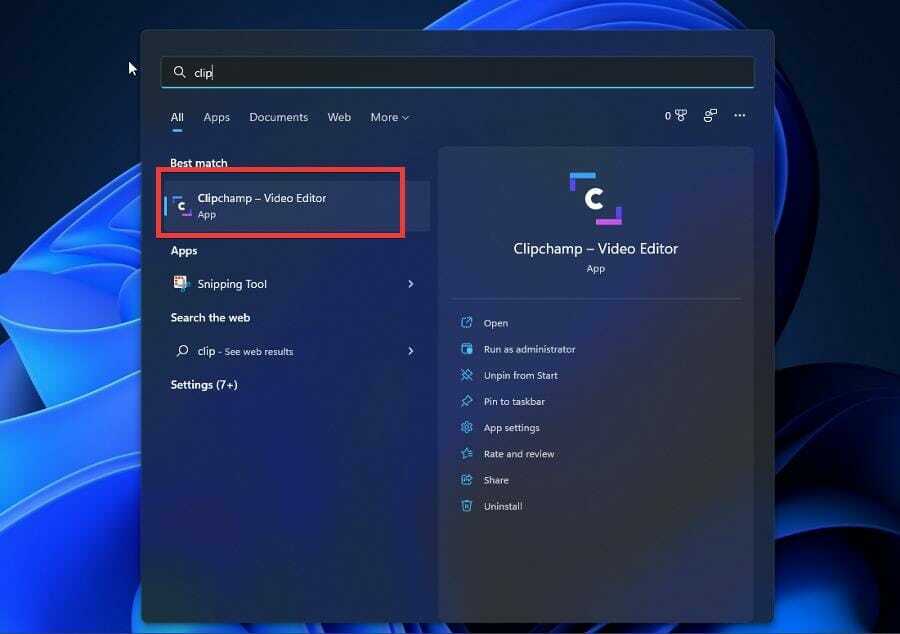
3. Διαμόρφωση του Clipchamp
- Κατά την εκκίνηση της εφαρμογής, συνδεθείτε δημιουργώντας έναν νέο λογαριασμό ή χρησιμοποιήστε έναν λογαριασμό Gmail.
- Στη συνέχεια, το Clipchamp θα σας ρωτήσει για ποιο σκοπό σκοπεύετε να χρησιμοποιήσετε την εφαρμογή, αλλά μπορείτε να το παραλείψετε. Για αυτό το παράδειγμα, Προσωπικός θα επιλεγεί.
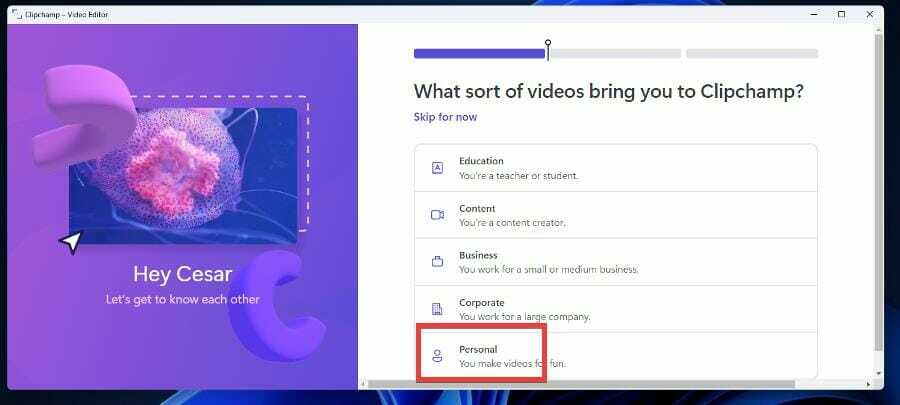
- Το Clipchamp θα σας οδηγήσει σε ένα σεμινάριο που σας δείχνει τις διάφορες δυνατότητες της εφαρμογής.
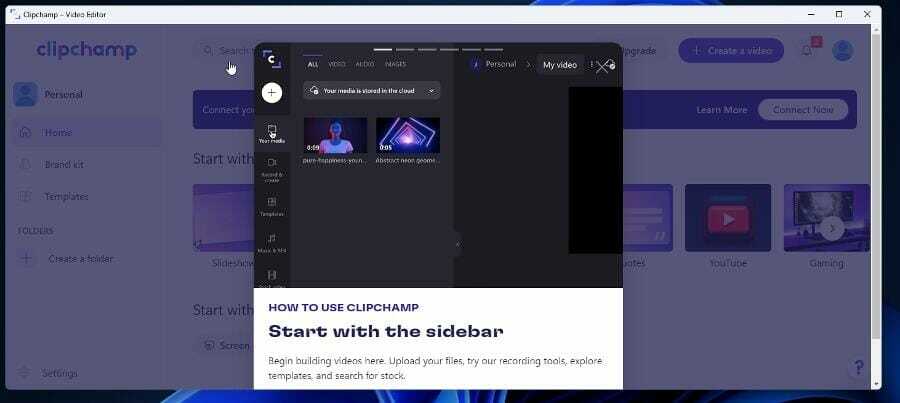
- Από εκεί, μπορείτε να ξεκινήσετε τη δημιουργία των δικών σας βίντεο στο Clipchamp.
- Το Home είναι το μέρος όπου μπορείτε να ξεκινήσετε τη δημιουργία βίντεο, ξεκινώντας με ένα πρότυπο ή μια εγγραφή. Ή κάντε κλικ Δημιουργήστε ένα βίντεο στη γωνία για να ξεκινήσετε.
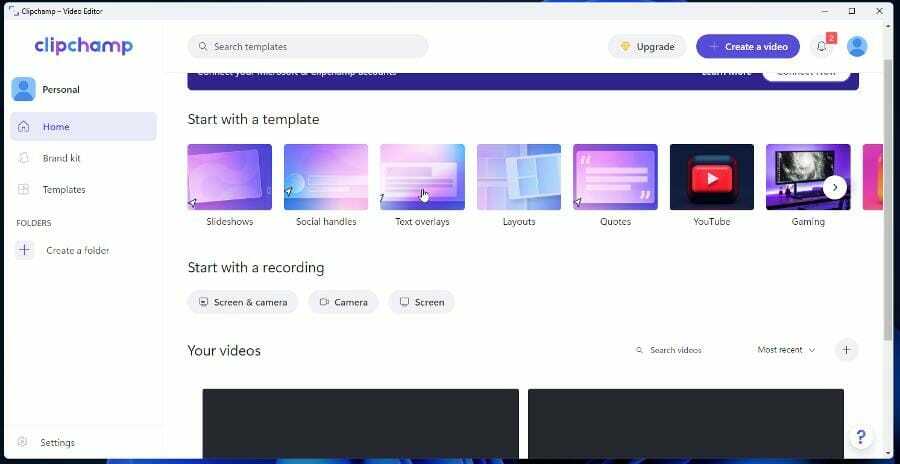
- Η καρτέλα Brand kit είναι ένα μέρος του τμήματος πληρωμένης πτυχής του Clipchamp, όπου μπορείτε να δημιουργήσετε το δικό σας λογότυπο, γραμματοσειρές και χρώμα για την επιχείρησή σας.
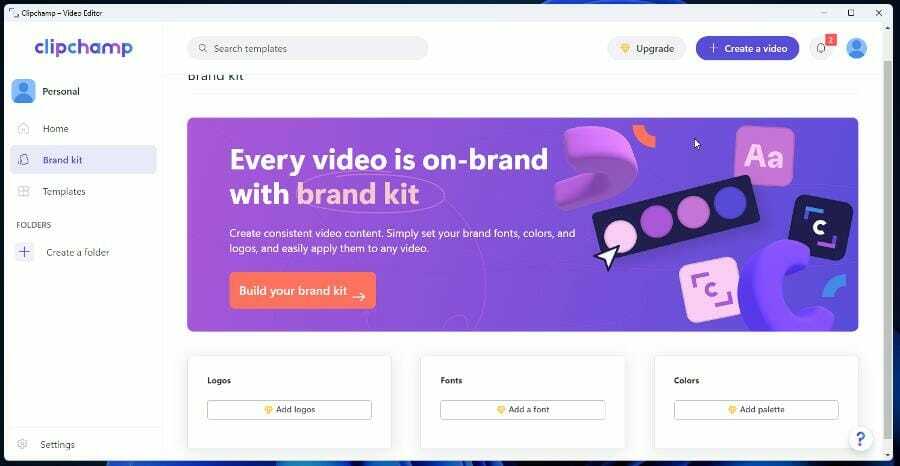
- Η καρτέλα Πρότυπα εμφανίζει μια μεγαλύτερη επιλογή προτύπων από τα οποία μπορείτε να επιλέξετε κατά την έναρξη ενός βίντεο.
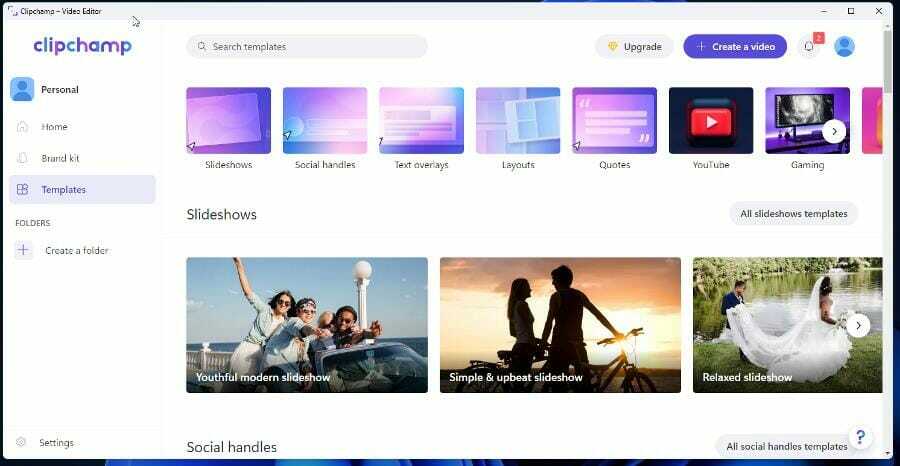
- Εάν κάνετε κλικ στις Ρυθμίσεις στην κάτω αριστερή γωνία, θα μεταφερθείτε στο μενού Ρυθμίσεις όπου βρίσκεστε μπορεί να συνδέσει απευθείας την εφαρμογή σας με τους λογαριασμούς σας Google, Facebook και Dropbox για αποθήκευση και κοινή χρήση Βίντεο.

- Πώς να διορθώσετε το σφάλμα ενημέρωσης των Windows 11 0x800f0922
- Πώς να διορθώσετε οποιοδήποτε σφάλμα δίσκου των Windows 11
- Το Discord mic δεν λειτουργεί στα Windows 11; Εφαρμόστε αυτές τις διορθώσεις
- Πώς να εγκαταστήσετε το Amazon Appstore στα Windows 11 εκτός Η.Π.Α.
4. Εγγραφή βίντεο
- Ανοίξτε την εφαρμογή Clipchamp στον υπολογιστή σας με Windows 11.
- Μπορείτε να ξεκινήσετε κάνοντας κλικ στο κουμπί Δημιουργία βίντεο στην επάνω δεξιά γωνία ή επιλέξτε ένα πρότυπο.
- Αυτός ο οδηγός θα επιλέξει ένα gaming πρότυπο για να ξεκινήσετε.
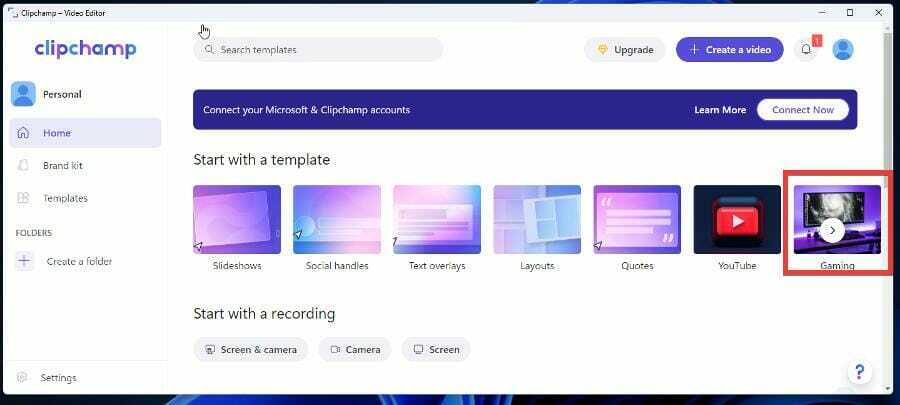
- Εδώ θα δείτε μια ποικιλία προτύπων από τα οποία μπορείτε να επιλέξετε για το κανάλι σας στο YouTube ή τη ζωντανή ροή του Twitch.
- Ο οδηγός θα επιλέξει Reaction βίντεο παιχνιδιών στο YouTube.

- Επίλεξε το Χρησιμοποιήστε αυτό το πρότυπο κουμπί.
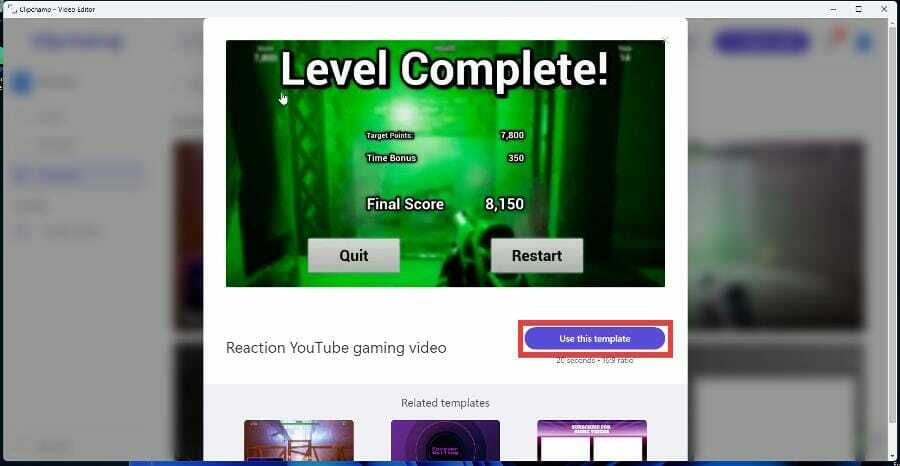
- Ένα δείγμα βίντεο θα αποδοθεί.
- Κάντε κλικ στο σύμβολο Συν στην επάνω αριστερή γωνία.
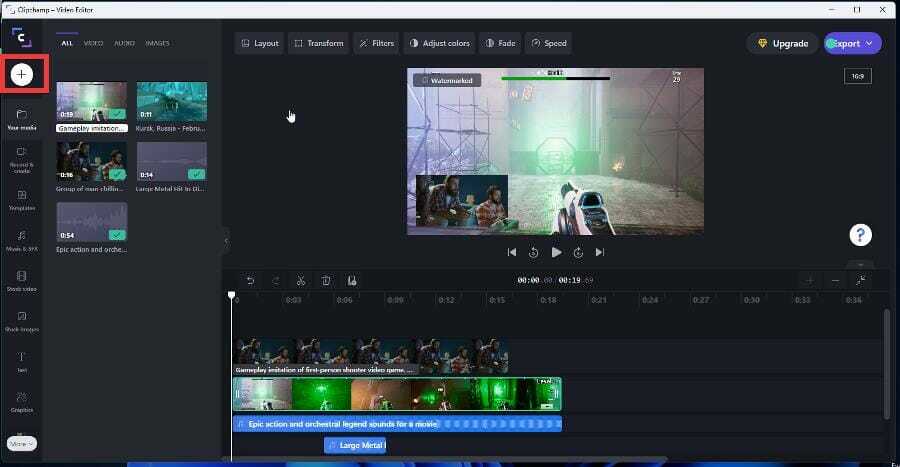
- Θα εμφανιστεί ένα νέο παράθυρο όπου μπορείτε να μεταφέρετε και να αποθέσετε αρχεία ή να τα ανεβάσετε από έναν λογαριασμό Google Drive, Zoom, OneDrive, Dropbox.
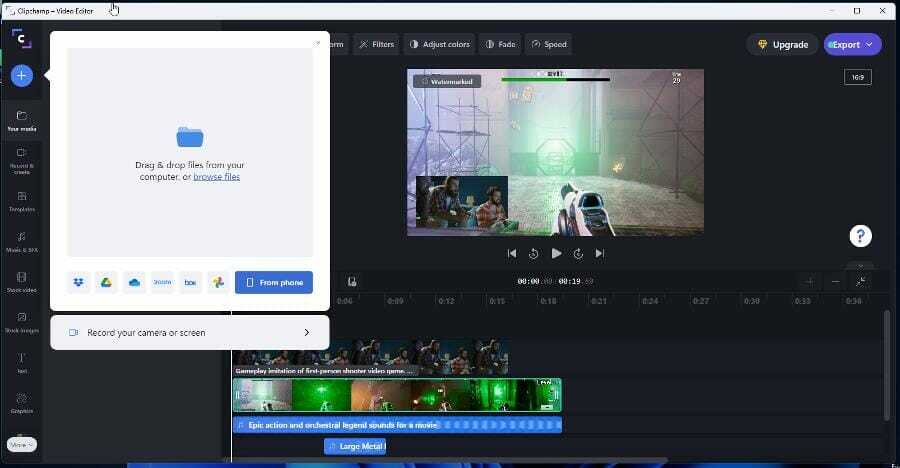
- Σε αυτό το παράδειγμα, το βίντεο θα είναι βίντεο αντίδρασης παιχνιδιού και θα χρειαστεί εγγραφή.
- Μπορείτε να εγγράψετε την οθόνη σας επιλέγοντας Καταγράψτε την κάμερα ή την οθόνη σας.
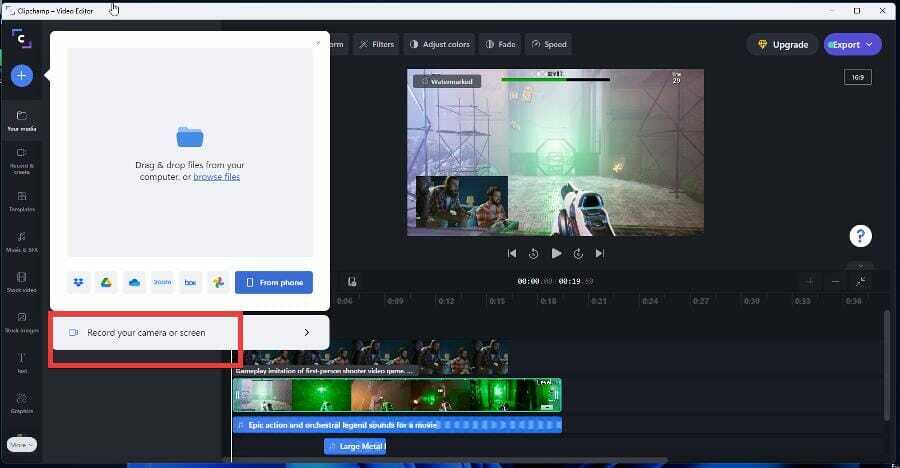
- Θα εμφανιστεί ένα κουμπί εγγραφής από κάτω. Εάν δεν εμφανίζεται, επιλέξτε Εγγραφή οθόνης.
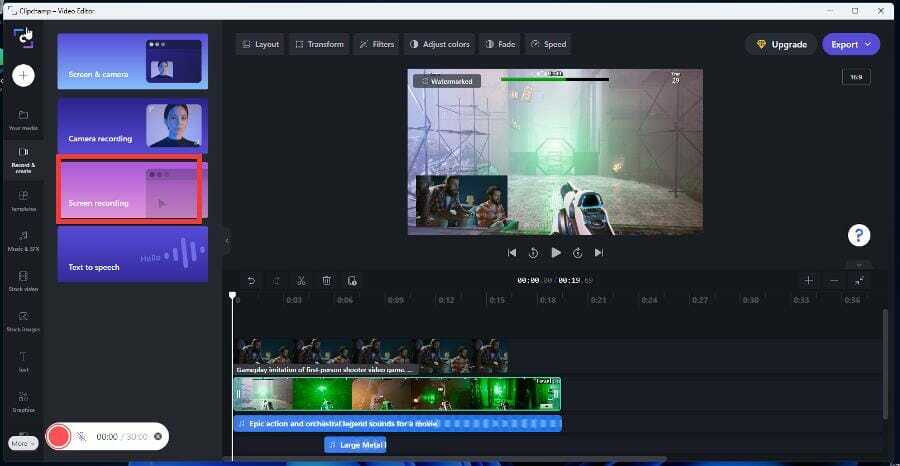
- Κάντε κλικ στο κουμπί Εγγραφή και βεβαιωθείτε ότι το μικρόφωνό σας είναι ενεργοποιημένο, ώστε να μπορεί να εγγραφεί και ο ήχος.
- Εάν έχετε πολλές οθόνες, το Clipchamp θα σας ρωτήσει τι θέλετε να μοιραστείτε.
- Επιλέξτε μια επιλογή και μετά κάντε κλικ Κοινή χρήση ήχου συστήματος για να λάβετε το αρχείο ήχου.
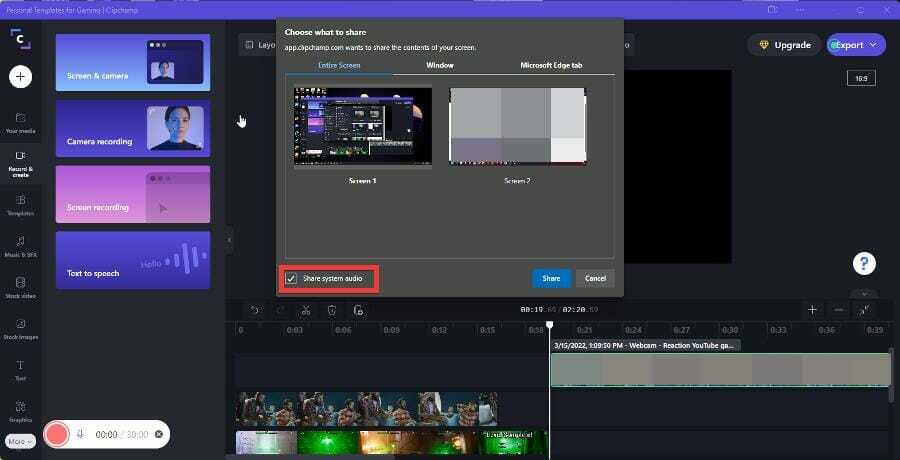
- Κάντε κλικ Μερίδιο.
- Το Clipchamp θα ξεκινήσει την εγγραφή της οθόνης σας. Προχωρήστε στην εγγραφή του βίντεο αντίδρασης gaming όπως σχεδιάσατε.
- Μόλις τελειώσετε, πατήστε το Διακοπή κοινής χρήσης κουμπί που εμφανίστηκε όταν ξεκινήσατε για πρώτη φορά την εγγραφή.
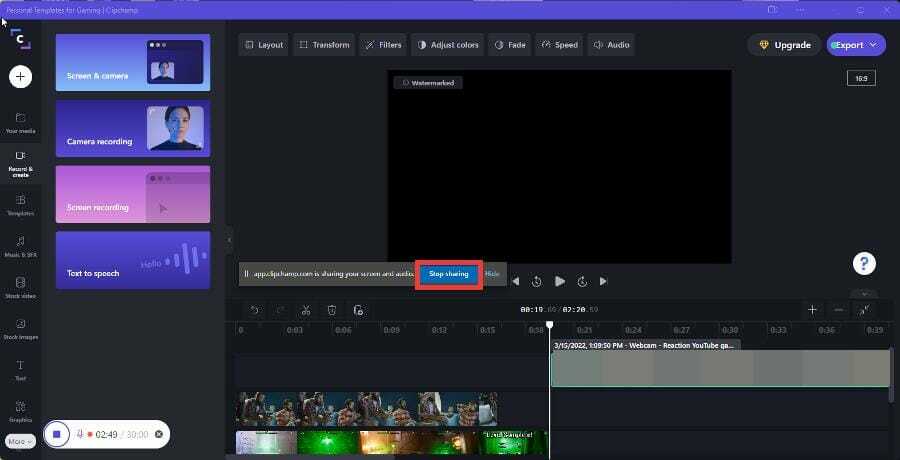
- Η εγγραφή θα αναπαραχθεί σε ένα παράθυρο προεπισκόπησης. Μπορείτε είτε να τραβήξετε ξανά το βίντεο είτε να επιλέξετε Αποθήκευση και επεξεργασία.
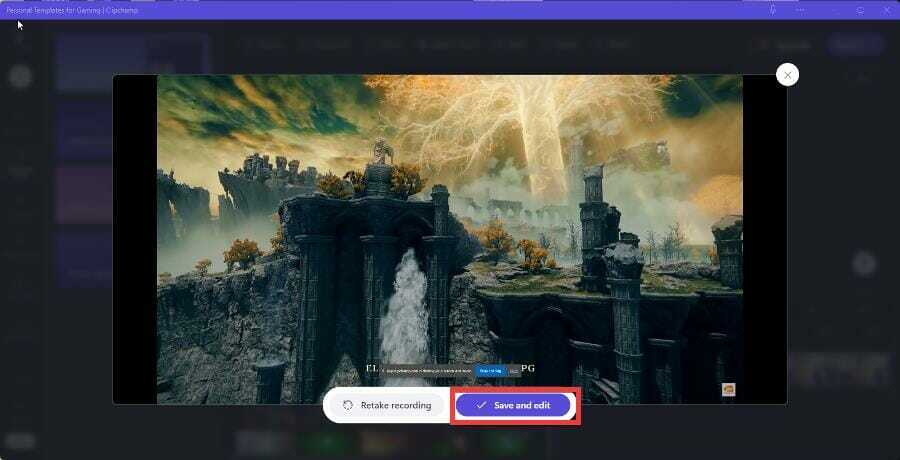
- Η εγγραφή θα αποθηκευτεί στον υπολογιστή σας και θα μεταφορτωθεί αυτόματα στο Clipchamp.
- Για να εγγράψετε τον εαυτό σας, επιλέξτε Εγγραφή κάμερας.

- Θα εμφανιστεί μια προεπισκόπηση του εαυτού σας από την κάμερα web του υπολογιστή σας που θα σας δείχνει την κάμερα web που χρησιμοποιείτε και ποιο μικρόφωνο χρησιμοποιείτε.
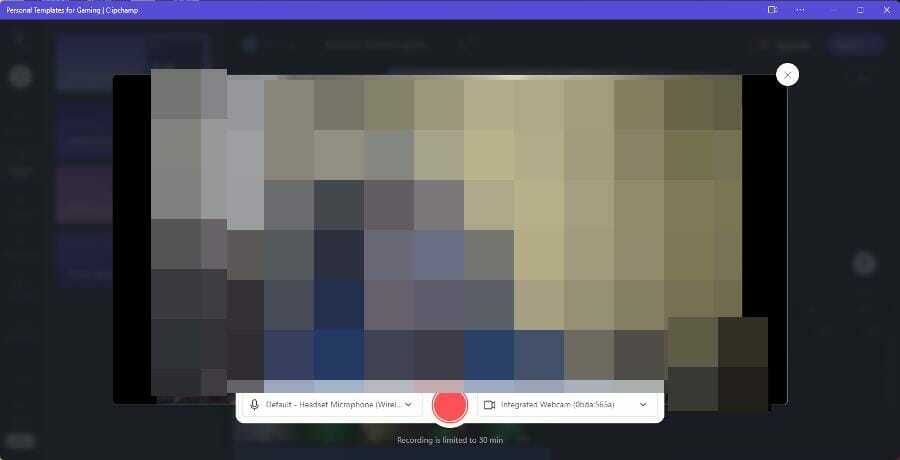
- Αλλάζετε το μικρόφωνο και την κάμερα που χρησιμοποιούνται κάνοντας κλικ στα αντίστοιχα αναδυόμενα μενού τους και επιλέγοντας κάτι άλλο.
- Μόλις ολοκληρώσετε τη ρύθμιση, κάντε κλικ στο κόκκινο κουμπί Εγγραφή. Έχετε υπόψη σας ότι περιορίζεστε σε 30 λεπτά το πολύ.
- Αφού ολοκληρώσετε την εγγραφή, κάντε κλικ στο κουμπί Διακοπή για να τερματίσετε και να αποθηκεύσετε το βίντεο.
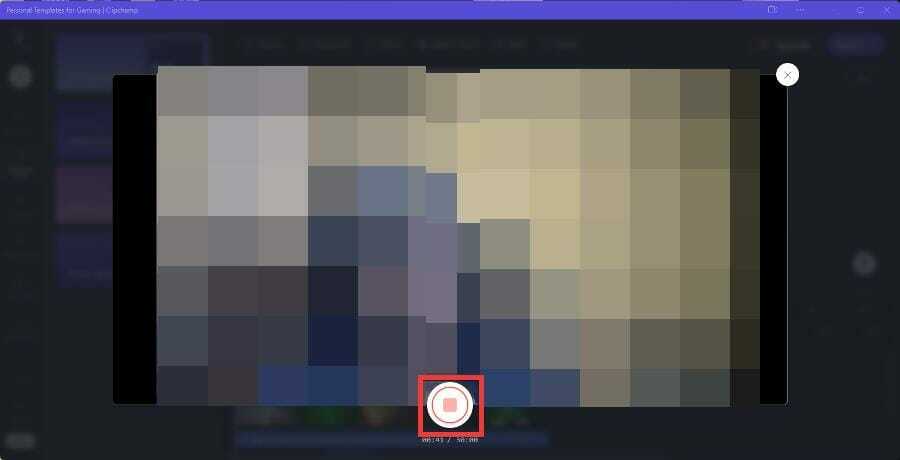
- Η εγγραφή θα αναπαραχθεί ως προεπισκόπηση. Μπορείτε είτε να επιλέξετε να επαναλάβετε την εγγραφή είτε Αποθήκευση και επεξεργασία.
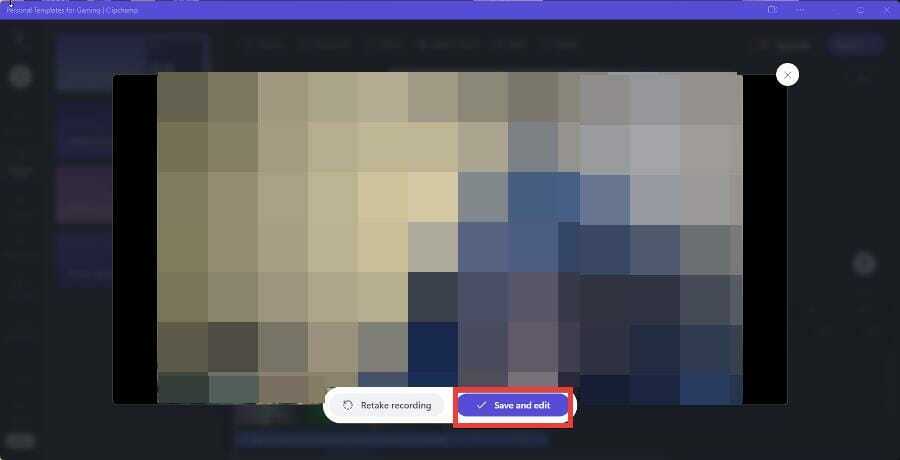
- Το αρχείο θα αποθηκευτεί στον υπολογιστή σας και θα μεταφορτωθεί αυτόματα στο Clipchamp.
5. Επεξεργαστείτε το βίντεο
- Στη γραμμή χρόνου, μπορείτε να απαλλαγείτε από κάτι κάνοντας κλικ σε αυτό για να το επισημάνετε και να επιλέξετε το εικονίδιο του κάδου απορριμμάτων.
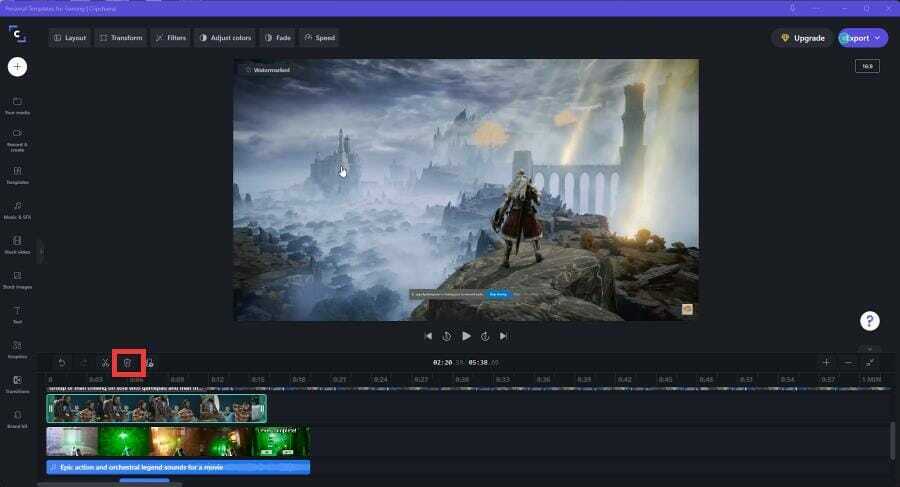
- Εάν θέλετε να κόψετε την εγγραφή σας, μεταβείτε στο σημείο όπου θέλετε να ξεκινήσει η εγγραφή και κάντε διπλό κλικ σε αυτό το σημείο για να τοποθετήσετε την κεφαλή αναπαραγωγής εκεί.
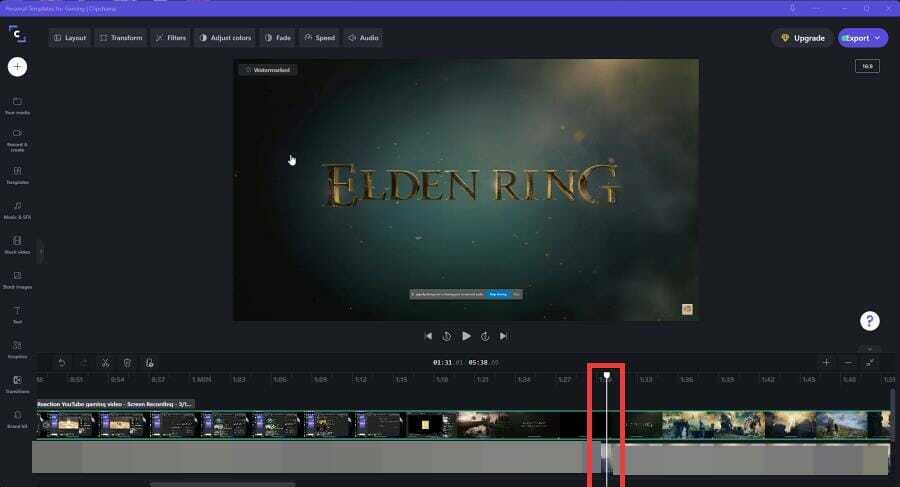
- Κάντε κλικ στο κουμπί Split που είναι το εικονίδιο ψαλιδιού για να κόψετε το βίντεο σε εκείνο το σημείο.
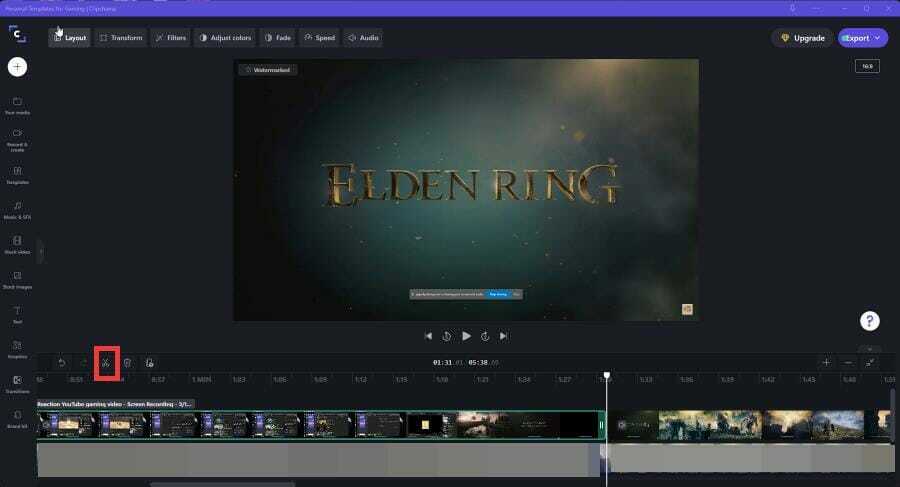
- Επισημάνετε το τμήμα από το οποίο θέλετε να απαλλαγείτε και κάντε κλικ στο εικονίδιο του κάδου για να το διαγράψετε.
- Σύρετε το πρόσφατα επεξεργασμένο τμήμα βίντεο στο σημείο που θα θέλατε να βρίσκεται στη γραμμή χρόνου, όπως η αρχή της αντίδρασης.
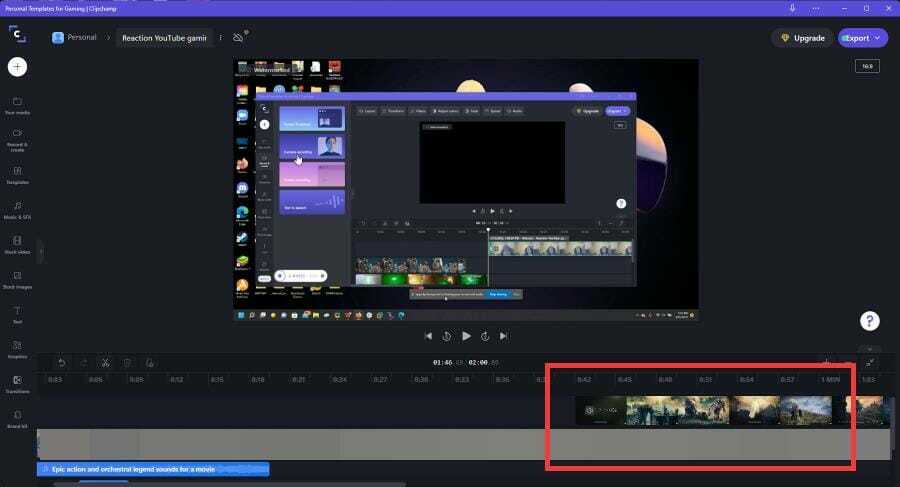
- Μπορείτε να προσθέσετε ένα outro κάνοντας κλικ Πρότυπα στα αριστερά και επιλέγοντας μια επιλογή. Συνεχίζοντας με το βίντεο, ο οδηγός θα επιλέξει Παιχνίδια.
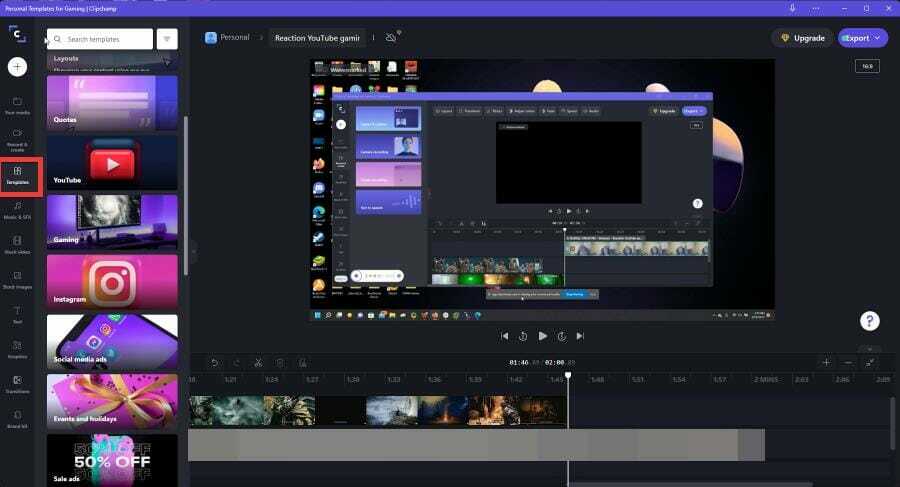
- Το Clipchamp διαθέτει μια αποκλειστική κάρτα gaming outro που μπορείτε να προσθέσετε. Αν τοποθετήσετε το δείκτη του ποντικιού πάνω του, θα αποκαλυφθεί ένα πράσινο σύμβολο Plus που σας επιτρέπει να προσθέσετε το πρότυπο στη γραμμή χρόνου.
- Συνιστάται να προσθέσετε την κάρτα outro στην αρχή ή μετά τη δημιουργία του βίντεο, αλλά κατά την επεξεργασία καθώς το Clipchamp θα δημιουργήσει ένα νέο βίντεο και θα πρέπει να ξεκινήσετε από την αρχή.
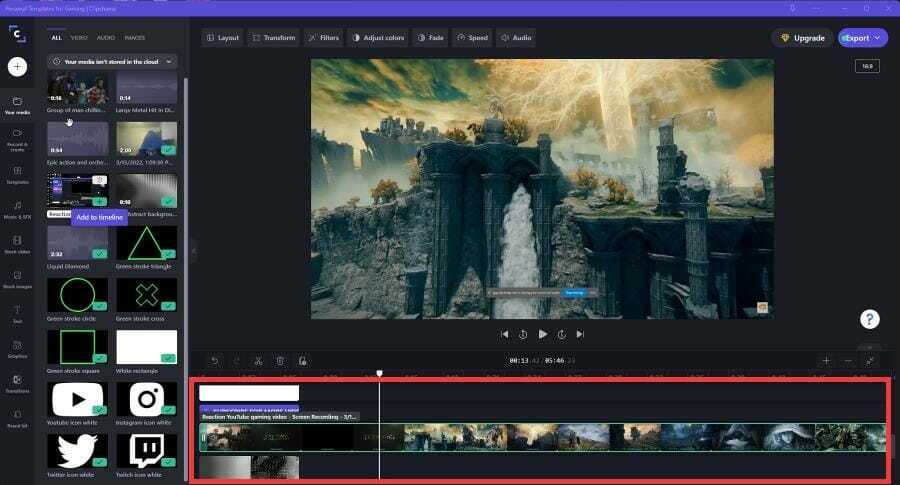
- Κάνοντας κλικ στην καρτέλα Μουσική & SFX, μπορείτε να προσθέσετε μουσική στο βίντεό σας.
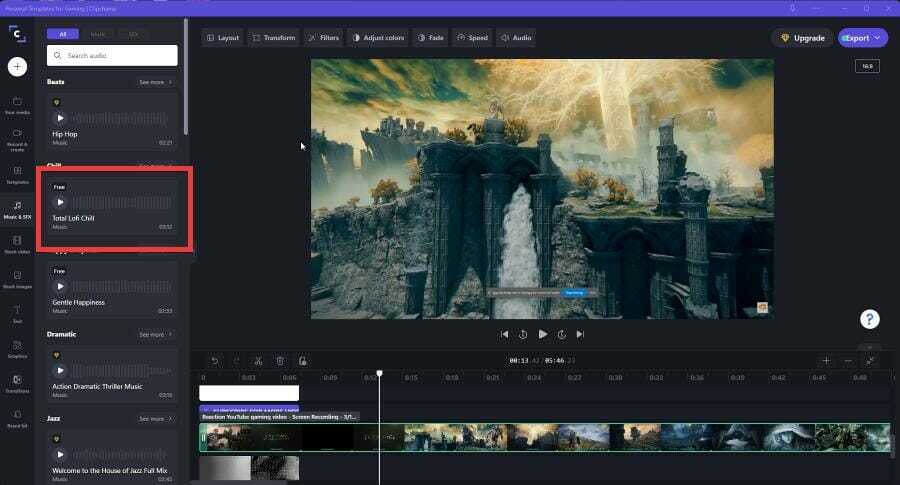
- Τοποθετήστε το δείκτη του ποντικιού πάνω του και θα δείτε το ίδιο πράσινο σύμβολο Plus από πριν για προσθήκη στη γραμμή χρόνου.
- Μπορείτε να επεξεργαστείτε το μουσικό κομμάτι σαν βίντεο. Μπορείτε να επιταχύνετε ή να επιβραδύνετε τον ήχο, να τον αποκόψετε ή να τον απορρίψετε.
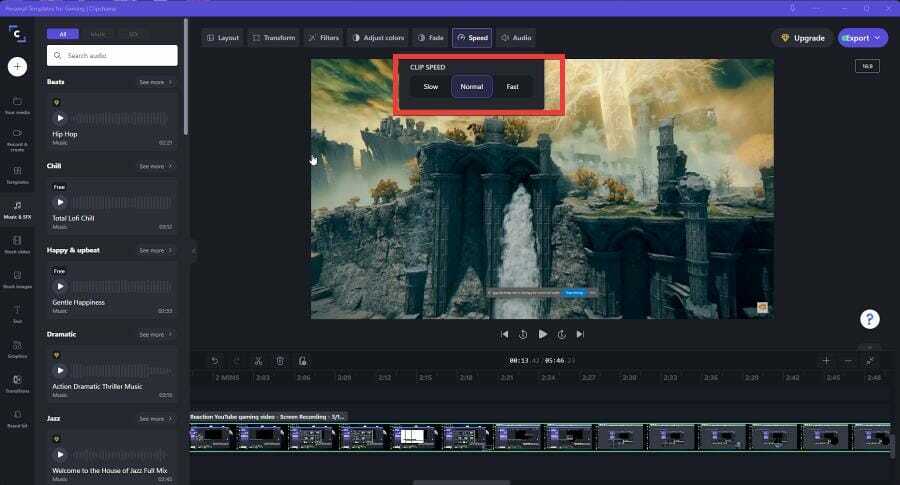
- Μόλις ολοκληρώσετε την επεξεργασία, κάντε κλικ στο Εξαγωγή κουμπί και θα εμφανιστεί ένα αναπτυσσόμενο μενού με επιλογές για την ανάλυση που θέλετε. Το Βασικό σχέδιο σάς επιτρέπει μόνο την εξαγωγή σε 480p.
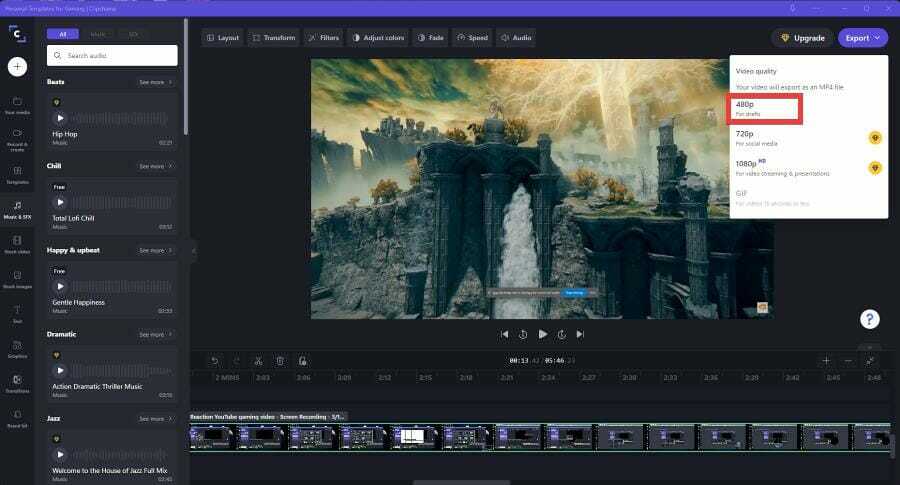
- Μια προεπισκόπηση του βίντεο θα. Μπορείτε να δημιουργήσετε έναν σύνδεσμο βίντεο όπου μπορείτε να μοιραστείτε το βίντεό σας ή να το αποθηκεύσετε στο Google Drive/όποια υπηρεσία cloud διαθέτετε.
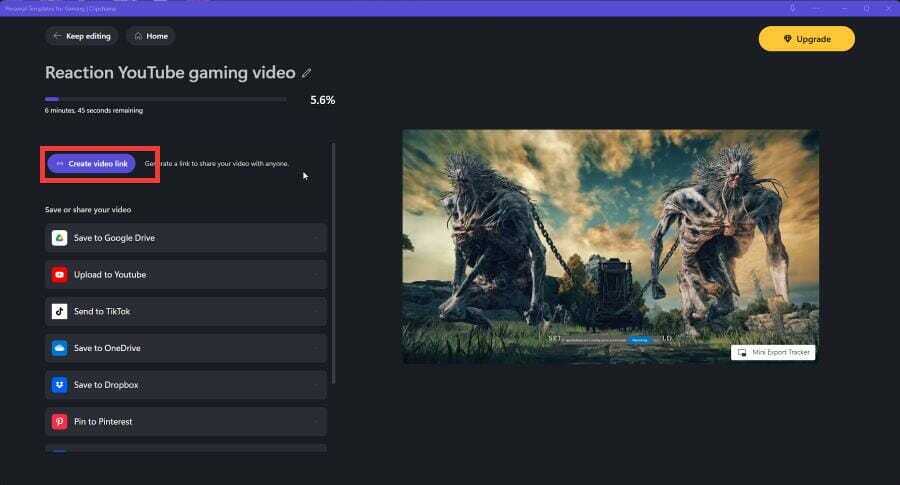
- Μπορείτε επίσης να ανεβάσετε απευθείας στο YouTube.
6. Προσθέστε στοκ βίντεο, μουσική και γραφικά
- Εάν προσθέσετε ορισμένες ανθίσεις, κάντε κλικ στην αντίστοιχη καρτέλα τους.
- Κάνοντας κλικ στο Στοκ βίντεο ανοίγει όλα τα διαθέσιμα βίντεο μετοχών.
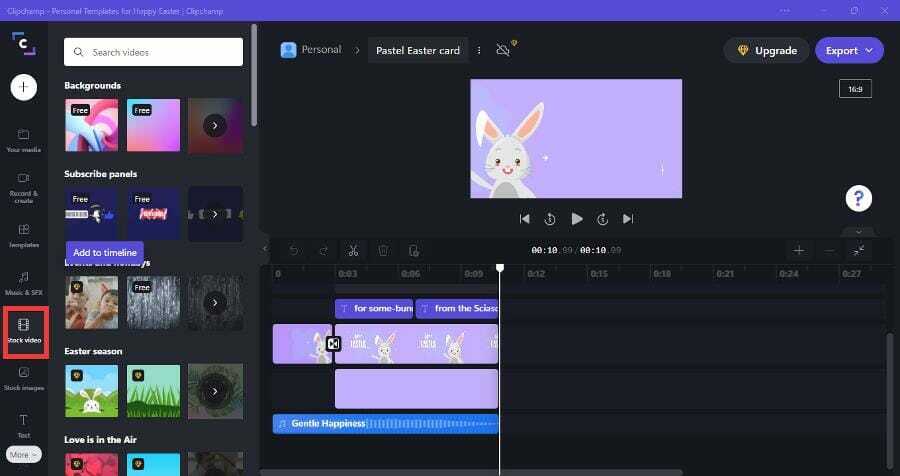
- Τοποθετήστε το δείκτη του ποντικιού πάνω από το βίντεο που θέλετε να προσθέσετε και κάντε κλικ στο πράσινο σύμβολο Συν για να το προσθέσετε στο βίντεό σας.
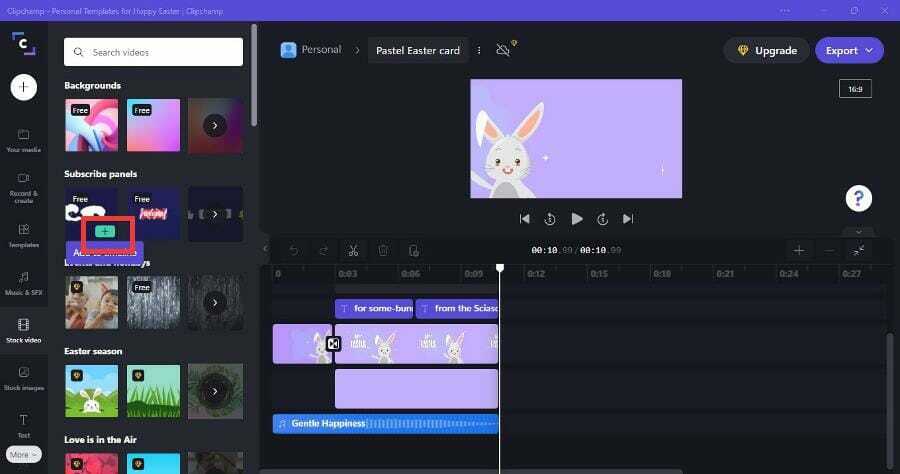
- Εάν θέλετε να απλώσετε ή να μειώσετε το μήκος του κλιπ, επισημάνετε το και κάντε κλικ στο εικονίδιο Ταχύτητα.
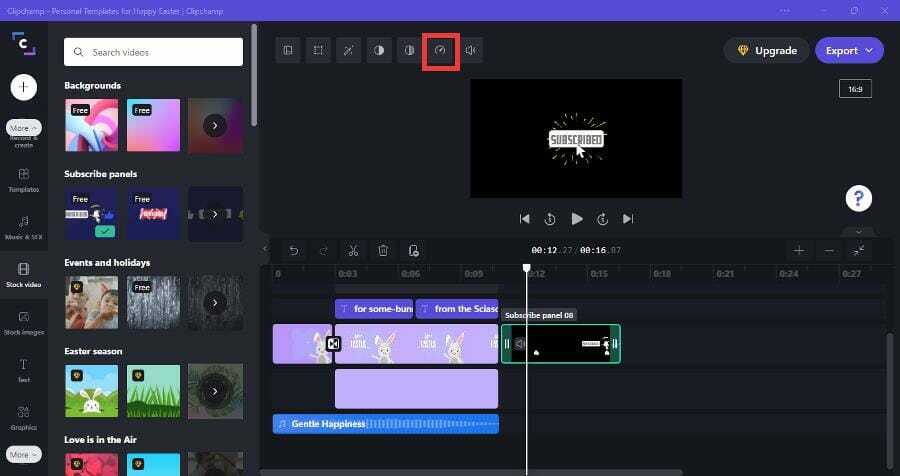
- Κάνοντας κλικ στο Αργή εκτείνεται το μήκος και κάνοντας κλικ στο Γρήγορο το συντομεύει.
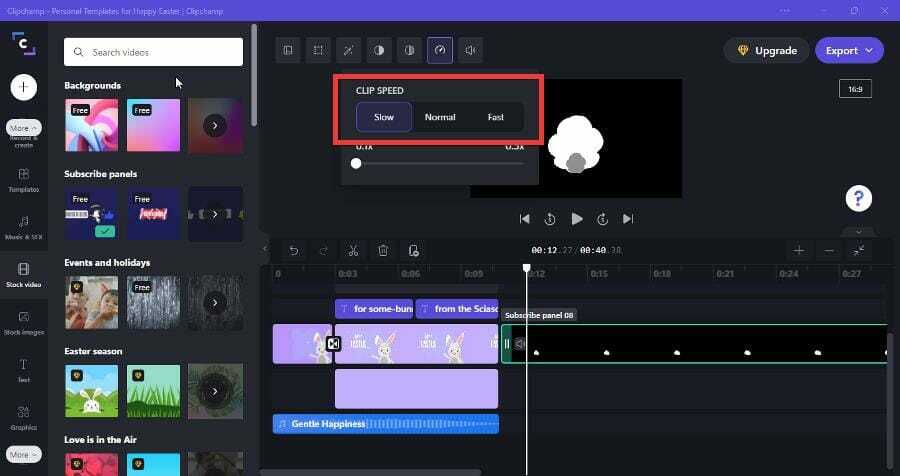
- Για να προσθέσετε GIF, κάντε κλικ στο Γραφικά στα αριστερά.
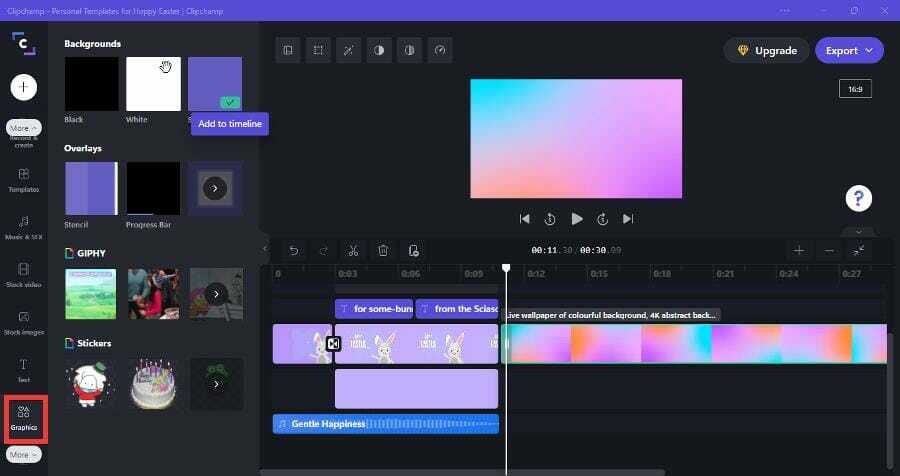
- Επιλέξτε το δεξιό βέλος κάτω από το GIPHY.
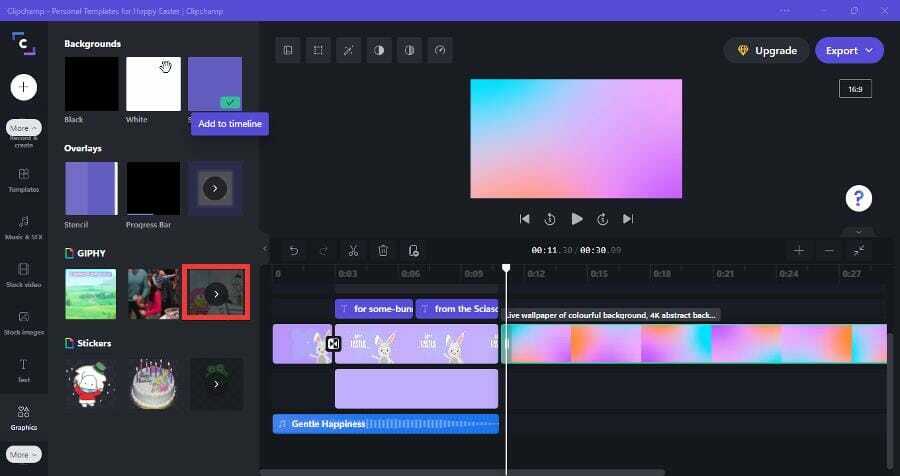
- Στη γραμμή αναζήτησης, αναζητήστε ό, τι GIF θέλετε να προσθέσετε. Το GIPHY έχει μια αρκετά εκτεταμένη υπηρεσία.
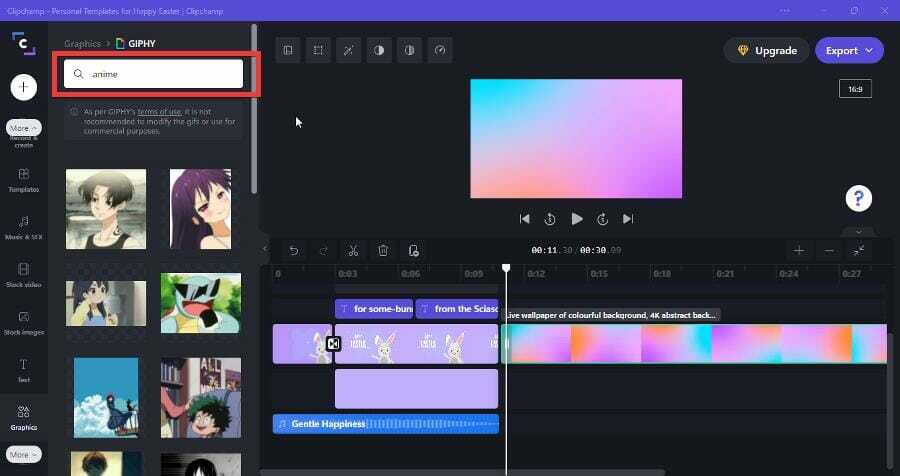
- Πάνω από το GIF που θέλετε να προσθέσετε και κάντε κλικ στο πράσινο σύμβολο Συν για να το μεταφέρετε στη γραμμή χρόνου.
- Μπορείτε να τοποθετήσετε το GIF στη γωνία κάνοντας κλικ στο Layout και μετά επιλέξτε Εικόνα σε εικόνα.
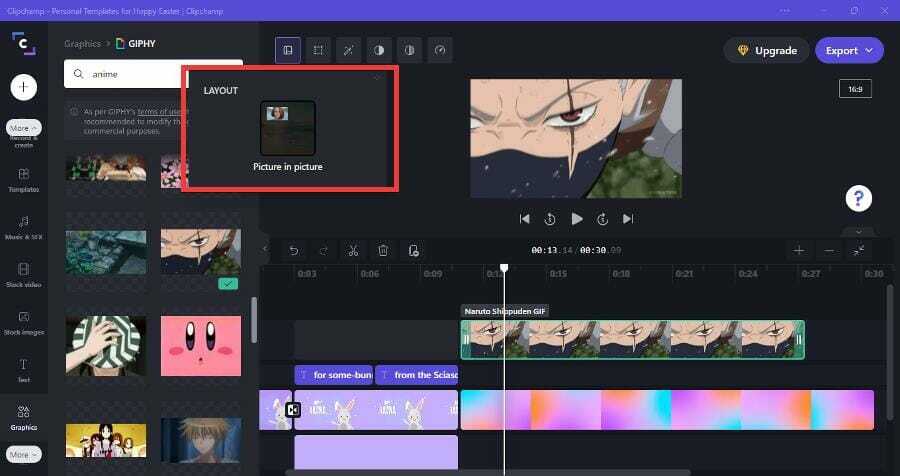
- Προσαρμόζετε τη θέση του GIF κάνοντας μια επιλογή στη διάταξη Θέση και το μέγεθος σύροντας το ρυθμιστικό.
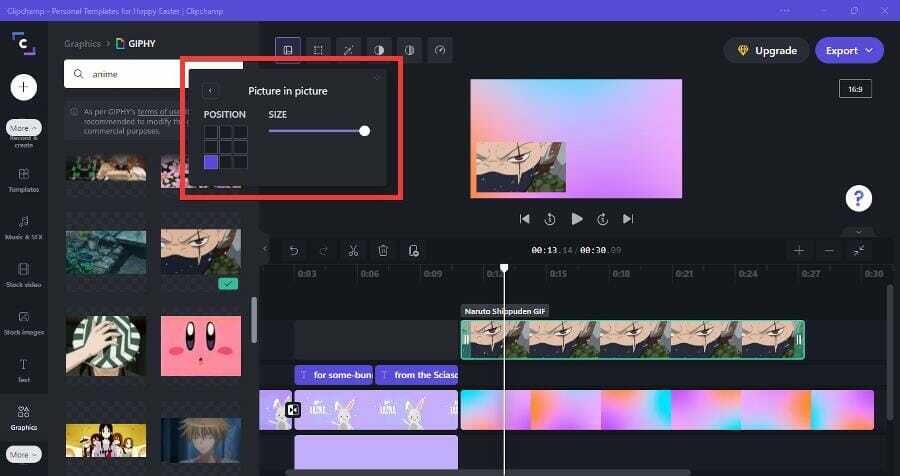
- Κάνοντας κλικ στο Χρώμα, μπορείτε να προσαρμόσετε την Έκθεση, τον Κορεσμό, τη Θερμοκρασία και την Αντίθεση της επισημασμένης ενότητας.
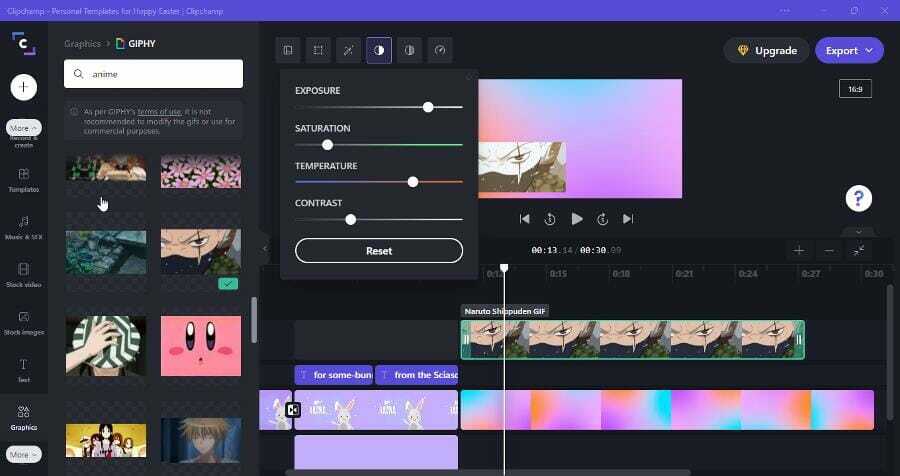
- Κάνοντας κλικ στο Φίλτρα μπορείτε να προσθέσετε ένα φίλτρο.
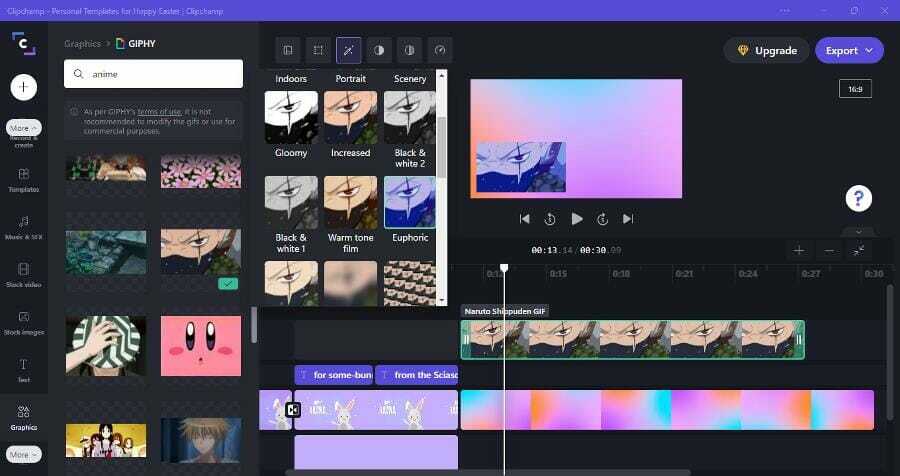
Αυτή ήταν μια σύντομη περιγραφή του τι μπορεί να κάνει ο Clipchamp. Ο σκοπός ήταν να δείξουμε πόσο εύκολη και απλή είναι η εγγραφή βίντεο στο Clipchamp και πόσο εύκολη είναι η επεξεργασία τους.
Η επεξεργασία μπορεί να είναι μια πολύπλοκη διαδικασία που διαρκεί πολύ, αλλά αυτή η εφαρμογή περιορίζει τη διαδικασία. Ο χρόνος που εξοικονομείται με αυτήν την εφαρμογή δεν μπορεί να υπερεκτιμηθεί.
Είναι το Clipchamp μια καλή εφαρμογή επεξεργασίας βίντεο;
Το Clipchamp είναι ένα αρκετά καλό πρόγραμμα επεξεργασίας βίντεο, αν και υπάρχουν ορισμένα αδύνατα σημεία στο λογισμικό. Πρώτον, είναι απίστευτα εύκολο στη χρήση που μπορεί να χρησιμοποιήσει ακόμα και κάποιος που δεν έχει επεξεργαστεί ποτέ ένα βίντεο στο παρελθόν.
Είναι τόσο φιλικό προς τους αρχάριους που όποιος θέλει να μπει στον κόσμο της επεξεργασίας βίντεο θα πρέπει πρώτα να δοκιμάσει το Clipchamp. Η εφαρμογή σάς δίνει τόσα πολλά εργαλεία για να ξεκινήσετε. Μπορείτε να δημιουργήσετε αρκετά αξιοπρεπή βίντεο με αυτό.
Στον οδηγό βήμα προς βήμα δεν εμφανίζονται υποδείξεις και το σεμινάριο που σας εκτελεί το Clipchamp για να σας διδάξει τι έχετε στη διάθεσή σας. Η διεπαφή χρήστη είναι καθαρή και επισημασμένη. Τίποτα δεν είναι κρυφό.
Όλα είναι μόλις μερικά κλικ μακριά. Τα πρότυπα υποστηρίζουν διάφορους τύπους βίντεο, όπως διαφημίσεις YouTube, Instagram, Facebook, TikTok, διακοπές, βίντεο πωλήσεων και άλλα.
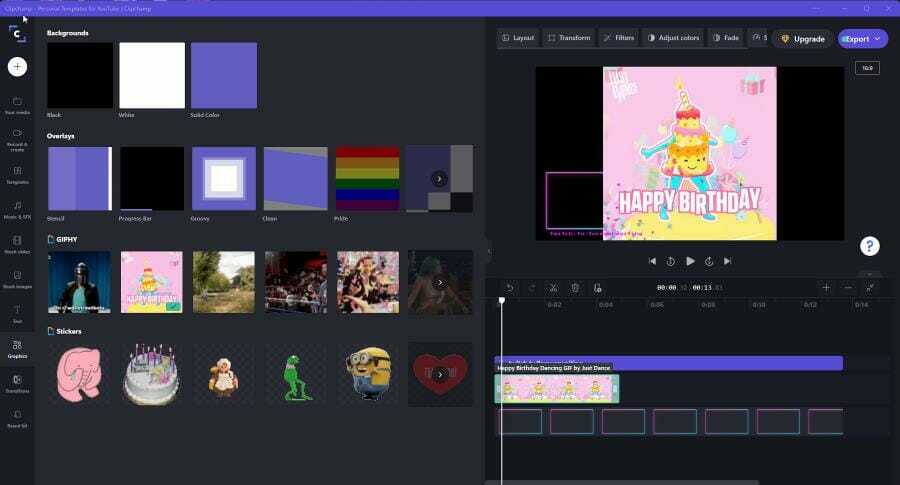
Η υποστήριξη για το GIPHY είναι εκπληκτική με έναν σχεδόν απεριόριστο αριθμό GIF στα χέρια σας. Η βιβλιοθήκη αποθεμάτων από μόνη της αισθάνεται ότι θα έπρεπε να υπάρχουν περισσότερα πίσω από ένα paywall, αλλά ένα μεγάλο μέρος είναι δωρεάν.
Είναι ένα τόσο εξαιρετικό εργαλείο για αρχάριους, αλλά μην το μπερδεύετε με καλύτερες εφαρμογές. Το Clipchamp ωχριά σε σύγκριση με λογισμικό όπως το Vegas Pro ή το Adobe Premiere που είναι προγράμματα επεξεργασίας βίντεο σε επίπεδο βιομηχανίας.
Οι εφαρμογές τρίτων όπως αυτή είναι πολύ πιο ισχυρές όσον αφορά τις δυνατότητες, τις δυνατότητες και τα εργαλεία. Αυτοί θέτουν τα πρότυπα, αλλά το Clipchamp προορίζεται για άτομα που ξεκινούν, όχι για επαγγελματίες.
Τούτου λεχθέντος, είναι απογοητευτικό να μην βλέπετε ανάλυση 4K ή ακόμα και Quad HD ως μέρος του Clipchamp και αυτό είναι κάτι που αφορά και την έκδοση του προγράμματος περιήγησης ιστού.
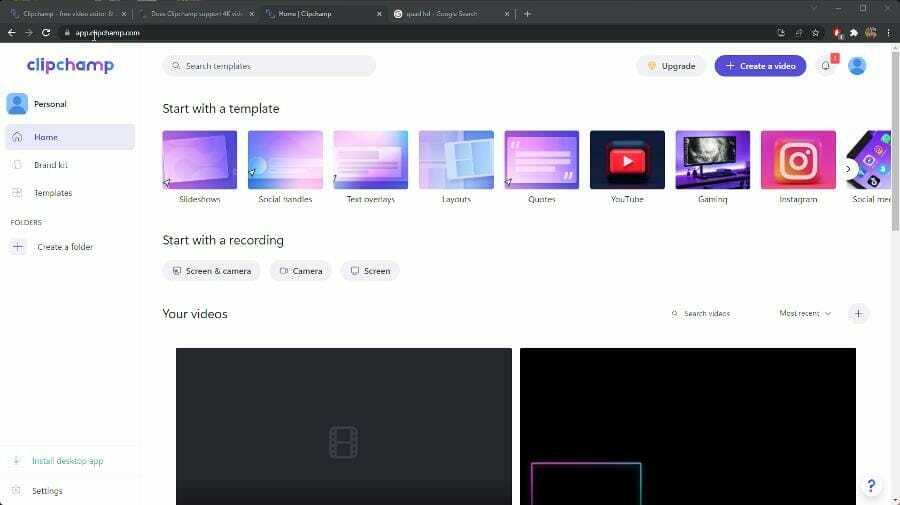
Η έκδοση και η εφαρμογή του προγράμματος περιήγησης ιστού είναι πανομοιότυπα από κάθε άποψη και είναι διαθέσιμα μόνο στο Chrome και στο Edge. Εξαιτίας αυτού, το Clipchamp στο πρόγραμμα περιήγησης ιστού χρησιμοποιεί πόρους CPU αντί για GPU, κάτι που μπορεί να οδηγήσει σε προβλήματα απόδοσης.
Απλά μια παράπλευρη σημείωση, αλλά σημαντική να επισημανθεί. Επίσης, η μη υποστήριξη ανάλυσης 4K είναι μια περίεργη απόφαση, καθώς τόσοι πολλοί ιστότοποι όπως το YouTube και το Twitch επιτρέπουν στους χρήστες να ανεβάζουν βίντεο και να μεταδίδουν ροή σε αυτήν την υψηλή ποιότητα.
Τα άτομα που θέλουν να ανεβάσουν σε αυτούς τους ιστότοπους πιθανότατα δεν θα χρησιμοποιούν το Clipchamp, καθώς περιορίζει τους χρήστες σε τόσο χαμηλή ανάλυση. Ανεξάρτητα από το τι δεν μπορεί να κάνει, το Clipchamp εξακολουθεί να είναι μια εξαιρετική εφαρμογή.
Τι άλλο μπορώ να περιμένω στην τελευταία έκδοση Insider Preview;
Μία από τις μεγάλες νέες προσθήκες είναι α Εφαρμογή Microsoft Defender. Διατίθεται μόνο ως προεπισκόπηση για χρήστες στις Ηνωμένες Πολιτείες, αλλά είναι μια εφαρμογή ασφαλείας που φέρνει ένα πρότυπο ασφαλείας των Windows 11 στις κινητές συσκευές και έναν κόμβο για όλα τα μηχανήματα σας.
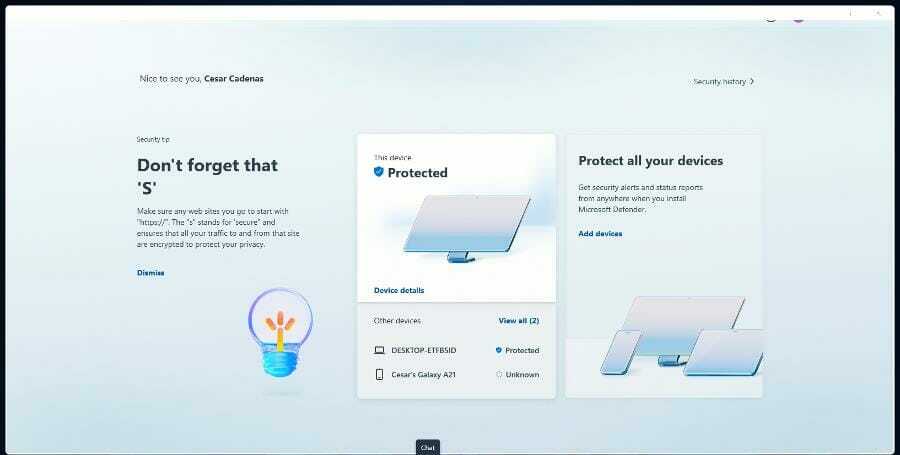
υπάρχει επίσης Οικογένεια της Microsoft η οποία είναι μια εφαρμογή γονικού ελέγχου που θέτει εμπόδια για το τι μπορούν και τι δεν μπορούν να έχουν πρόσβαση τα παιδιά. Θα διασφαλίσει ότι τα παιδιά μπορούν να έχουν πρόσβαση μόνο σε ιστοτόπους που είναι φιλικοί προς την οικογένεια και θα τα διατηρεί ασφαλή.
Και αν ποτέ αντιμετωπίσετε τυχόν ζητήματα σχετικά με αυτήν την τελευταία ενημέρωση, συνιστάται να το απεγκαταστήσετε. Μπορείτε επίσης να δοκιμάσετε να απενεργοποιήσετε το λογισμικό προστασίας από ιούς που ήταν γνωστό ότι συγκρούεται με τα Windows στο παρελθόν.
- Πλεονεκτήματα
- Χαμηλή επίδραση στη CPU
- Φιλική προς το χρήστη διεπαφή
- Μεγάλο απόθεμα περιεχομένου βιβλιοθήκης
- Καμία καμπύλη μάθησης
- Μειονεκτήματα
- Το βασικό σχέδιο σάς περιορίζει σε βίντεο 480p
- Το μέγιστο ποσοστό ποιότητας είναι 1080p
Τελική ετυμηγορία: 4/5
Ενώ η χαμηλή ανάλυση για τα βίντεο που γίνονται από το Clipchamp είναι απογοητευτική, η εφαρμογή είναι αρκετά καλή. Πρέπει να δείτε ποιος είναι ο σκοπός της εφαρμογής και σε ποιον απευθύνεται; Όχι για τον κινηματογραφιστή ή τον τεχνικό άνθρωπο.
Το Clipchamp προορίζεται για τον απλό λαϊκό άνθρωπο που δεν θέλει τα πιο υψηλής ποιότητας βίντεο ή εκπληκτικά κόλπα επεξεργασίας. Προορίζεται επίσης για μικρές επιχειρήσεις που θέλουν ένα απλό πρόγραμμα επεξεργασίας βίντεο με μερικά προσεγμένα εργαλεία.
Έχει καταφέρει να είναι το Movie Maker 2.0, καθώς είναι μια εφαρμογή επεξεργασίας βίντεο που είναι εύκολη στη χρήση, διασκεδαστική και σας διδάσκει πώς να δημιουργείτε βίντεο στην πορεία.
Τούτου λεχθέντος, είναι απογοητευτικό να βλέπεις να βλέπεις το ανώτατο όριο ανάλυσης βίντεο στα 1080p όταν υπάρχουν τόσοι πολλοί ιστότοποι ροής βίντεο που μπορούν να κάνουν βίντεο 4K. Και αυτό δεν είναι κάτι που ο Clipchamp δεν μπορεί να κάνει.
Είναι μπερδεμένο να βλέπεις αυτή τη δυνατότητα να μην μεταφέρεται στην έκδοση της εφαρμογής Windows 11, ειδικά όταν εστιάζει τόσο πολύ στο gaming.
Το Clipchamp διαθέτει πολλά εργαλεία και πρότυπα με έμφαση στα βίντεο παιχνιδιών YouTube και τις ροές Twitch. Αυτή είναι μια κοινότητα που απαιτεί βίντεο και παιχνίδια υψηλής ποιότητας.
Τα βίντεο χαμηλής ανάλυσης που δεν επιτρέπουν στην ποιότητα ενός παιχνιδιού να λάμψει είναι μια κίνηση που προκαλεί σύγχυση εκ μέρους της Microsoft. Ας ελπίσουμε ότι το Clipchamp θα προσθέσει σύντομα υποστήριξη Full HD και 4K.
Μη διστάσετε να αφήσετε ένα σχόλιο παρακάτω εάν έχετε οποιεσδήποτε ερωτήσεις σχετικά με άλλες εφαρμογές των Windows 11. Επίσης, αφήστε σχόλια σχετικά με κριτικές που θα θέλατε να δείτε ή πληροφορίες σχετικά με άλλες λειτουργίες των Windows 11.
 Έχετε ακόμα προβλήματα;Διορθώστε τα με αυτό το εργαλείο:
Έχετε ακόμα προβλήματα;Διορθώστε τα με αυτό το εργαλείο:
- Κατεβάστε αυτό το εργαλείο επισκευής υπολογιστή Αξιολογήθηκε Εξαιρετική στο TrustPilot.com (η λήψη ξεκινά από αυτή τη σελίδα).
- Κάντε κλικ Εναρξη σάρωσης για να βρείτε ζητήματα των Windows που θα μπορούσαν να προκαλούν προβλήματα στον υπολογιστή.
- Κάντε κλικ Φτιάξ'τα όλα για να διορθώσετε προβλήματα με τις κατοχυρωμένες τεχνολογίες (Αποκλειστική Έκπτωση για τους αναγνώστες μας).
Το Restoro έχει ληφθεί από 0 αναγνώστες αυτόν τον μήνα.
![10+ καλύτερο λογισμικό σταθεροποίησης βίντεο [Οδηγός 2021]](/f/6b97dc67ed5d1a97338823d8398f265b.jpg?width=300&height=460)
![Wondershare Filmora X Αναθεώρηση επεξεργαστή βίντεο [2021 Honest Hands-on]](/f/26978228e74192302da469666d068660.jpg?width=300&height=460)
![10+ καλύτερο λογισμικό σταθεροποίησης βίντεο [Οδηγός 2021]](/f/09ef27d38965e182ee6072fdd1175416.jpg?width=300&height=460)